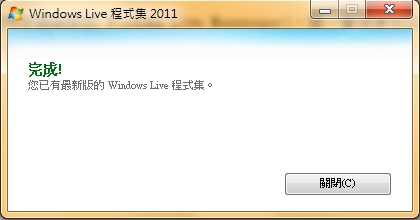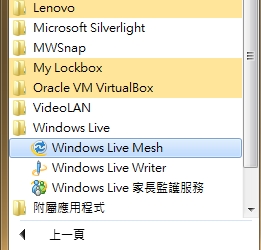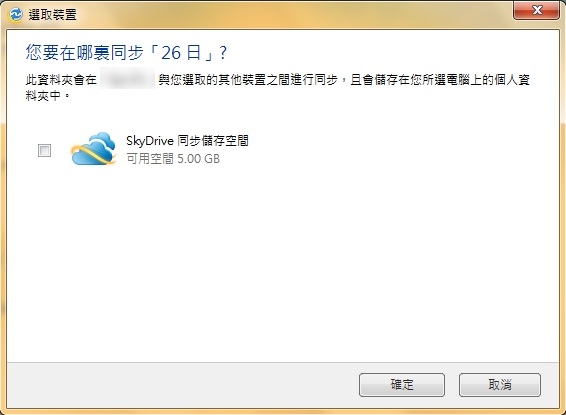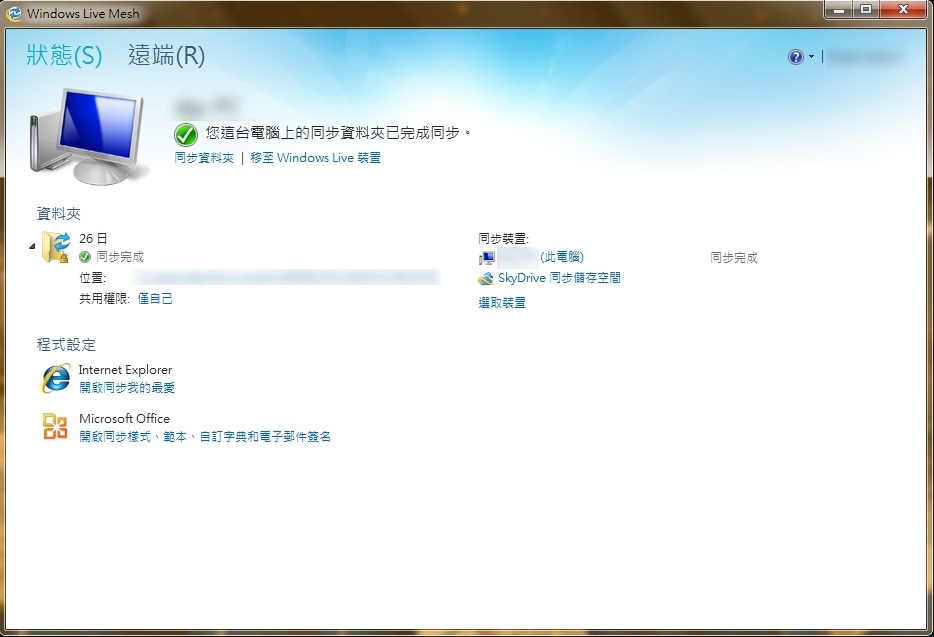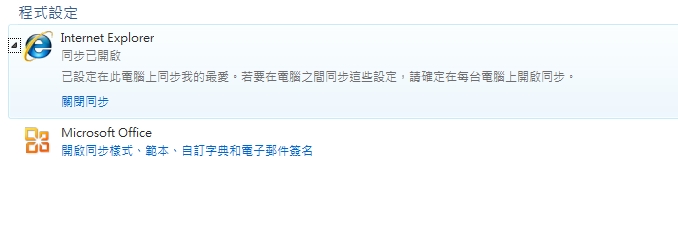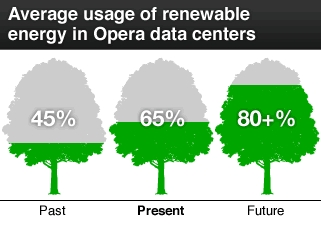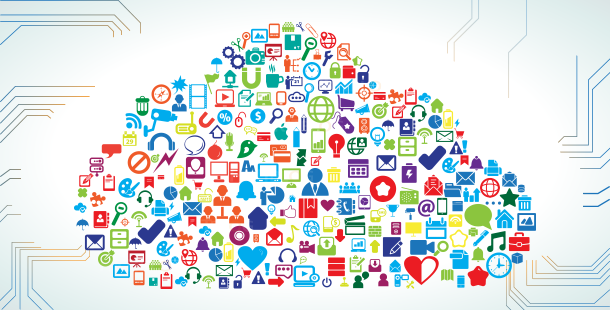檔案同步話咁易‧微軟推出同步服務
檔案同步的方法有很多,其中一個方法我們早前亦有介紹過,就是使用 Dropbox。然而 Dropbox 始終空間有限,一些較大的檔案幾乎不可能進行同步工作。幸好現時微軟所推出的 Windows Live Mesh 便可以讓用家更輕鬆在不同電腦之間進行同步工作。
服務名稱 : Windows Live Mesh
官方網址 : http://bit.ly/d84CKo
安裝篇
Step 1
首先在網站按下【立即下載】完成檔案的下載並執行安裝檔案(需要先安裝最新的 Windows Live Messenger),等一會後便可以見到這畫面。
Step 2
按下【關閉】後,大家在【開始】→【所有程式】→【Windows Live】內便可以見到一個名為「Windows Live Mesh」的程式。
Step 3
執行軟件後,便會彈出一個熟悉的畫面,此時大家只需輸入你的 MSN 帳戶即可。
如何進行檔案同步呢?
Step 1
要進行檔案同步工作,第一步大家需要先按下上方位置的【同步資料夾】按鈕即可。
Step 2
此時軟件會要求用家選擇希望進行同步的資料夾,完成後軟件便會詢問用家希望與那些電腦進行同步工作。現時軟件除了可以支援與同樣已經安裝了 Windows Live Mesh 的電腦進行同步之外,更可以支援直接以 SkyDrive 進行同步。
Step 3
選好同步的方法後再按下【確定】即可。由於如果要直接與不同的電腦進行同步的話,同步兩方的電腦都需要同時處於運行狀態之中,這樣十分不符合環保的原則,因此這裡筆者只建議大家使用 SkyDrive 進行同步的工作。
Step 4
按下【確定】後,軟件便會自動對同步的資料夾進行同步的工作。而我們亦可以直接在軟件內得知同步工作的進度等資料。
Step 5
往後如果軟件偵測到同步資料夾內有所變更的話,亦會懂得自動進行同步工作,這樣便可以令檔案即時在多部電腦之間進行同步。
Step 6
當同步的工作完成後,我們可以在另一部電腦安裝這軟件然後登入相同的帳戶,此時我們再次進入到軟件並按下【同步資料夾】並選好儲存的地方即可,透過這方法便可以令 A 與 B 電腦即時進行同步。
支援同步我的最愛
軟件除了可以讓用家對檔案進行同步之外,現時亦已經支援用家針對 IE 的我的最愛以及是 Office 的樣式、範本等等進行同步的工作,切合不同用家的需要。
今次介紹的軟件除了支援最普通的同步功能之外,更能夠直接讓用家針對 IE 以及是 Office 的資料進行同步,而且亦不需要用家進行特別的設定亦能夠進行上述項目的同步工作。另外值得一提的是今次介紹的軟件亦同時間能夠支援進行 Remote Control 的工作,但由於主要以介紹同步為主,因此並沒有多作這方面的介紹,如果大家有興趣的話不妨自己研究一下吧!